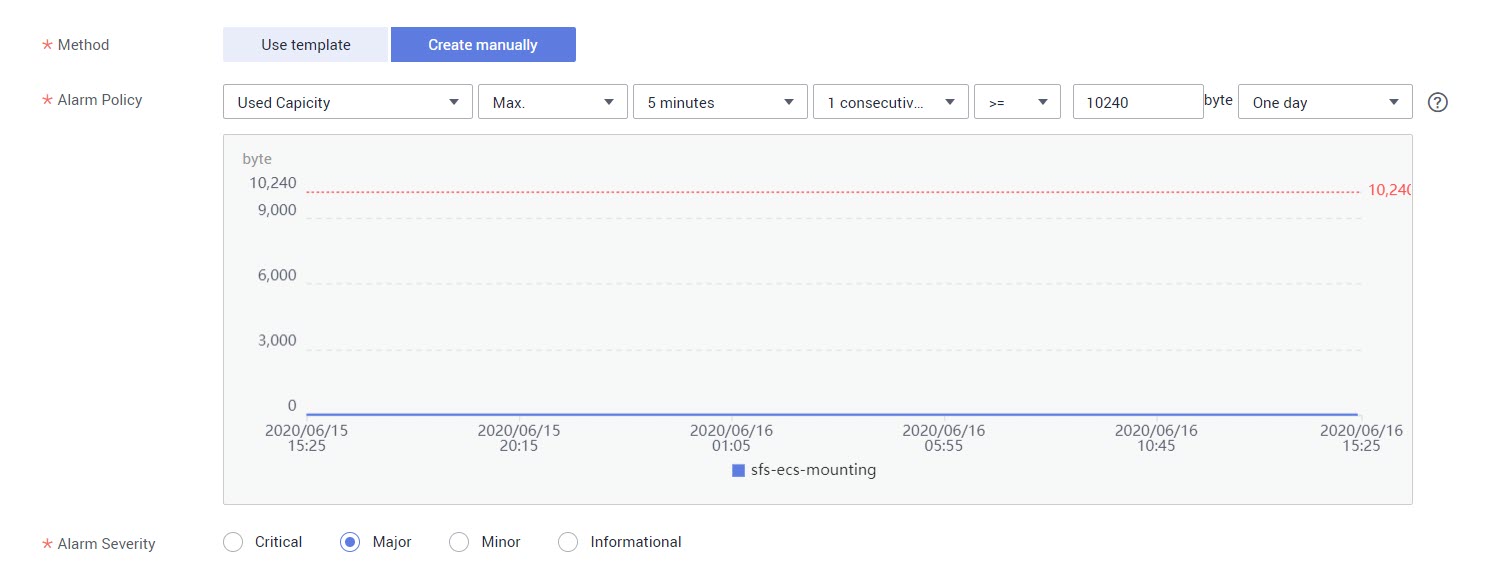Если у файлового хранилища при создании была выключена опция автомасштабирования, то в случае переполнения хранилища данные в него перестанут записываться. Для контроля и своевременного увеличения емкости хранилища рекомендуется воспользоваться сервисом Cloud Eye:
В списке сервисов выберите Cloud Eye.
В боковом меню выберите Cloud Service Monitoring → Scalable File Service.
В строке с нужной файловой системой нажмите Create Alarm Rule.
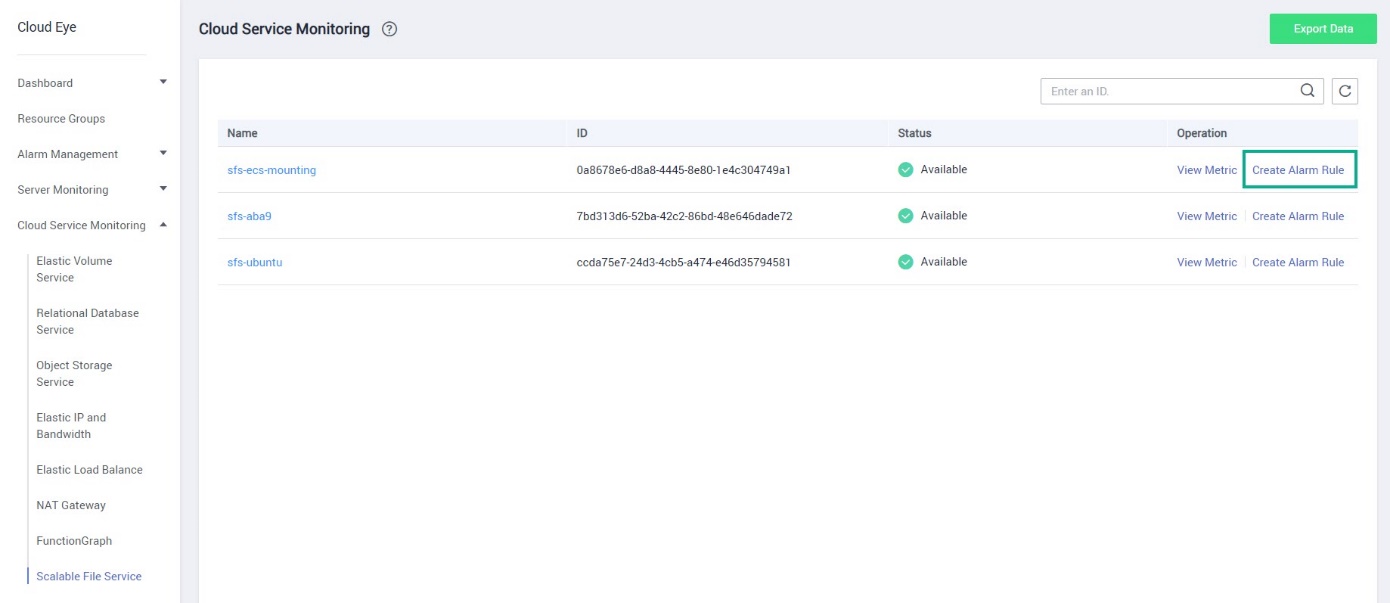
Настройте правило тревоги и оповещения при превышении указанного в настройках объема файлового хранилища.